Windows10下安裝Docker的步驟
這篇文章主要介紹“Windows10下安裝Docker的步驟”,在日常操作中,相信很多人在Windows10下安裝Docker的步驟問題上存在疑惑,小編查閱了各式資料,整理出簡單好用的操作方法,希望對大家解答”Windows10下安裝Docker的步驟”的疑惑有所幫助!接下來,請跟著小編一起來學習吧!
成都創(chuàng)新互聯(lián)公司2013年成立,先為彭山等服務建站,彭山等地企業(yè),進行企業(yè)商務咨詢服務。為彭山企業(yè)網站制作PC+手機+微官網三網同步一站式服務解決您的所有建站問題。
一、啟用Hyper-V
打開控制面板 – 程序和功能 – 啟用或關閉Windows功能,勾選Hyper-V,然后點擊確定即可,如圖: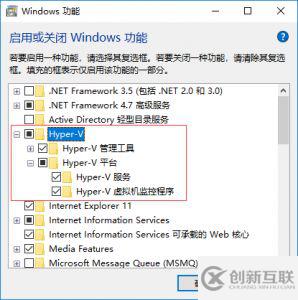
點擊確定后,啟用完畢會提示重啟系統(tǒng),我們可以稍后再重啟。
二、安裝Docker
Docker下載地址為:https://store.docker.com/editions/community/docker-ce-desktop-windows
下載需要登錄才可以,注冊登錄之后就可以下載了,安裝包有500M左右。
安裝過程比較簡單,這里就不詳細介紹了。
安裝之后點電腦需要重啟。
三、啟用Docker
1.在桌面找到Docker for Windows快捷方式,雙擊啟動即可!啟動成功后托盤處會有一個小鯨魚的圖標。打開命令行輸入命令:docker version可以查看當前docker版本號,如圖:
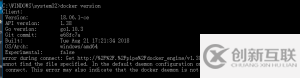
2.更換鏡像源地址
中國官方鏡像源地址為:https://registry.docker-cn.com
點擊托盤處docker圖標右鍵選擇-Settings->Daemon->Registry mirrors 中配置,配置完成之后需要重啟docker,重啟之后即可。
3.測試
輸入命名“docker run hello-world”
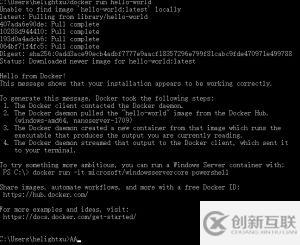
基本使用還算順暢,后面測試一下開發(fā)過程,目前我喜歡用debian和ubuntu的系統(tǒng),下一步下一個ubuntu來玩玩,順便看是否直接開發(fā)代碼并提交git。
到此,關于“Windows10下安裝Docker的步驟”的學習就結束了,希望能夠解決大家的疑惑。理論與實踐的搭配能更好的幫助大家學習,快去試試吧!若想繼續(xù)學習更多相關知識,請繼續(xù)關注創(chuàng)新互聯(lián)網站,小編會繼續(xù)努力為大家?guī)砀鄬嵱玫奈恼拢?/p>
網站名稱:Windows10下安裝Docker的步驟
網頁地址:http://m.newbst.com/article20/jeijjo.html
成都網站建設公司_創(chuàng)新互聯(lián),為您提供自適應網站、移動網站建設、全網營銷推廣、微信小程序、網站設計公司、建站公司
聲明:本網站發(fā)布的內容(圖片、視頻和文字)以用戶投稿、用戶轉載內容為主,如果涉及侵權請盡快告知,我們將會在第一時間刪除。文章觀點不代表本網站立場,如需處理請聯(lián)系客服。電話:028-86922220;郵箱:631063699@qq.com。內容未經允許不得轉載,或轉載時需注明來源: 創(chuàng)新互聯(lián)

- 怎么提升營銷型網站建設效果 2016-10-09
- 優(yōu)秀的營銷型網站建設必須要注意這幾點! 2021-08-27
- 營銷型網站建設能為企業(yè)帶來好 2022-06-21
- ?企業(yè)營銷型網站建設,如何避免過度營銷,提高用戶體驗? 2023-01-07
- 【網站建設】掌握營銷型網站建設要點才能更好的推廣營銷企業(yè)網站成果 2022-05-01
- 營銷型網站建設的優(yōu)勢和價值 2016-11-10
- 相信大家都知道優(yōu)秀的營銷型網站建設工作,往往都需要建站時的精益求精 2021-05-09
- 教你如何查看營銷型網站建設公司的專業(yè)程度 2016-08-24
- 分析無錫企業(yè)營銷型網站建設四項原則 2022-06-25
- 品牌營銷型網站建設. 2018-12-31
- 營銷型網站建設的思路是怎么樣的? 2022-04-26
- 營銷型網站建設的推廣公式 2023-01-29